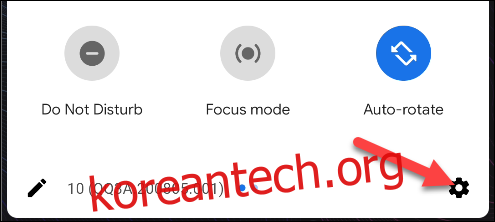어디에 주차했는지 잊어버리는 것만큼 답답한 것도 없습니다. 다행히도 Google 어시스턴트가 설치된 iPhone, iPad 또는 Android 스마트폰이 있다면 차량을 빠르게 찾을 수 있습니다!
이 문제가 얼마나 흔한지는 사용 가능한 다양한 솔루션을 통해 알 수 있습니다. 가장 좋은 것은 노력이 거의 필요하지 않은 것입니다. Google 어시스턴트가 있는 한 안드로이드 기기, 아이폰, 또는 아이패드, 그리고 주차할 때 가지고 있으면 이 방법이 작동합니다.
안드로이드용 구글 어시스턴트
Android 기기에서 가장 먼저 해야 할 일은 Google 어시스턴트가 내 위치에 액세스할 수 있는지 확인하는 것입니다. 스마트폰이나 태블릿의 경우 위에서 아래로 스와이프(모델에 따라 1~2회)한 후 톱니바퀴 아이콘을 눌러 설정 메뉴를 엽니다.

그런 다음 ‘위치’를 탭합니다.
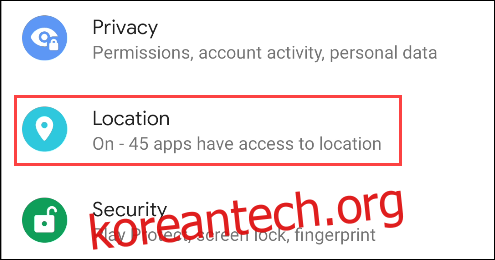
“위치 사용”이 켜져 있는지 확인하십시오.
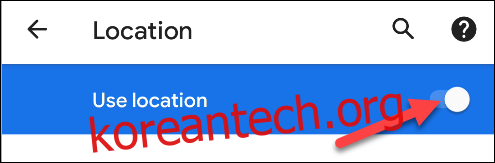
그것이 방해가되면 이제 주차 기능을 사용할 수 있습니다. 가장 먼저 해야 할 일은 다음 방법 중 하나로 Google 어시스턴트를 여는 것입니다.
“Ok Google” 또는 “Hey Google”이라고 말합니다.
Android 10 이상을 실행하는 최신 기기의 경우 왼쪽 하단 또는 오른쪽 모서리에서 안쪽으로 살짝 밉니다.

Google 어시스턴트가 열려 있고 듣고 있을 때 다음 명령 중 하나를 말할 수 있습니다.
“여기에 주차했어요.”
“내가 주차한 곳을 기억해.”

Google 어시스턴트가 주차 위치를 기억하고 지도에 표시합니다.
나중에 차로 돌아가려면 Google 어시스턴트를 다시 열고 다음 명령 중 하나를 말하세요.
“내 차는 어디 있지?”
“내가 어디에 주차했어?”
“내 차의 위치를 찾아줘.”
차가 어디에 주차되어 있는지 보여주는 지도가 나타납니다. 지도를 탭하여 Google 지도에서 열고 주차장으로 이동합니다.

Google은 24시간 동안 귀하의 주차 위치를 저장합니다. 더 빨리 제거하려면 Google 어시스턴트에게 “주차 위치 잊어버려”라고 말하면 됩니다.
iPhone 및 iPad용 Google 어시스턴트
기기에서 Google 어시스턴트를 사용하기 전에 아이폰 또는 아이패드, “위치 서비스”가 활성화되어 있는지 확인해야 합니다. 기기에서 ‘설정’을 탭합니다.
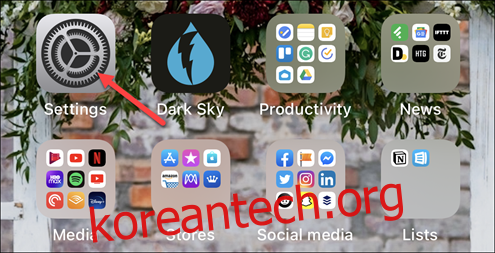
개인 정보 보호 > 위치 서비스로 이동합니다.

“위치 서비스”가 켜져 있는지 확인하십시오.

그런 다음 Google “어시스턴트” 앱을 엽니다.
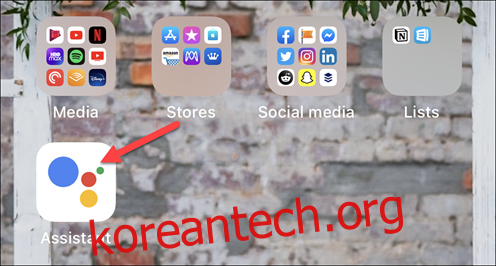
거기에서 “Ok Google”이라고 말하거나 마이크 아이콘을 탭합니다. Google 어시스턴트가 듣고 있을 때 다음 명령 중 하나를 말할 수 있습니다.
“여기에 주차했어요.”
“내가 주차한 곳을 기억해.”
Google 어시스턴트가 지도에 주차 위치를 저장합니다.

차량으로 돌아갈 준비가 되면 “Google 어시스턴트”를 다시 엽니다. 그런 다음 다음 명령 중 하나를 말합니다.
“내 차는 어디 있지?”
“내가 어디에 주차했어?”
“내 차의 위치 찾기”
차가 어디에 주차되어 있는지 보여주는 지도가 나타납니다. 그것을 탭하여 Apple 지도에서 열고 주차 장소로 이동합니다.

Google은 귀하의 주차 위치를 24시간 동안 저장합니다. 더 빨리 제거하려면 Google 어시스턴트에게 “주차 위치 잊어버려”라고 말하면 됩니다.